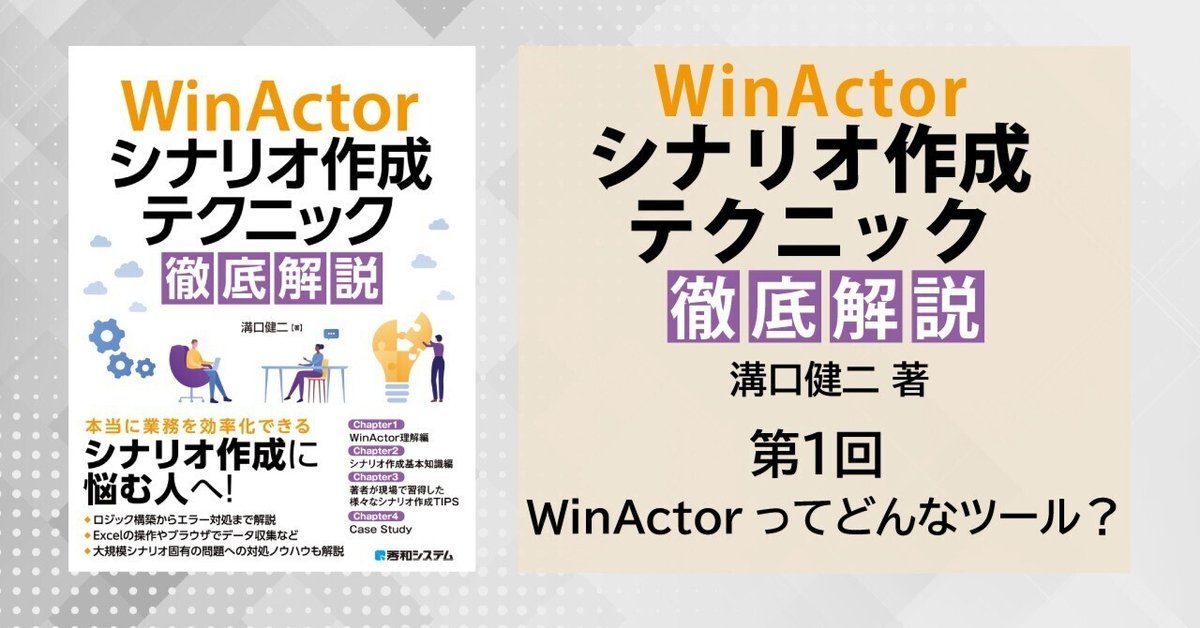
業務を効率化するシナリオ作成の基本知識から学べる『WinActorシナリオ作成テクニック徹底解説』より第1回 ~WinActorってどんなツール? ~
日本で最も売れている定型業務の自動化ツールのWinActor。業務を効率するシナリオ作成の基本知識から学べる『WinActorシナリオ作成テクニック徹底解説』から書籍内容を抜粋してご紹介。初回は「WinActor理解編」から「1 - 1 WinActorってどんなツール?」です。
1-1 WinActorってどんなツール?
WinActorは、わが国で最も売れているRPAツールの1つです。
RPAとはRobotic Process Automationの略で、「ロボットによる定型業務の自動化ツール」のことです。このように書くと、工場でのロボットを使った業務オートメーションも含まれそうですが、実際には「PC 業務の自動化ツール」の意味で使われることが多いです。
WinActorができること
WinActorは、データ転記以外に、画像認識や、マウス操作やキーボード操作の記録実行機能を組み合わせて、高度な自動実行機能を実現しています。これらの機能を実現するため、「画像マッチング」、「エミュレーションモード」、「ユーザーライブラリ」の3つの手法を用いています
◉ 画像マッチング
主にWebサイトに表示されている画像を認識するために使います。RPAツールで画像を認識できると、Webサイトに指定画像が表示されている間シナリオの進行を一時停止させる、Webサイトの指定画像をクリックさせるなど、いろいろなことができます。
◉ エミュレーションモード
マウスやキーボード操作をシナリオに記憶させて、自動再生させる技術です。RPAツールによっては「レコーディング」と呼んでいる場合もあります。
◉ ユーザーライブラリ
スクリプトのコードを機能別に「箱」にまとめて分かりやすくしたものです。例えば、「ブラウザを起動する」とか「ウィンドウを閉じる」といった機能が「ユーザーライブラリ」として用意されており、これをフローチャートの中に追加することにより、スクリプトのコードを知らなくてもこれらの機能をシナリオで容易に実行させることができます。
なお、スクリプトを知らなくてもシナリオ開発はできますが、スクリプトが理解できると、自分で既存のユーザーライブラリを修正したり、新たに既存にはない新規ユーザーライブラリを作成できます。
1-1-1 動作環境
WinActorをインストールして実行するためのハードウェアの推奨スペックを以下に示します。
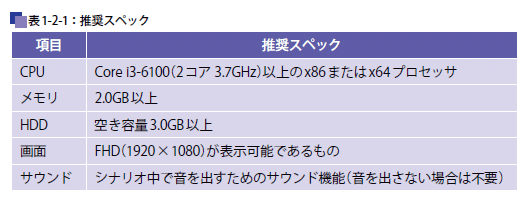
なお、この推奨スペックは、WinActorを単体で起動した場合を想定しています。WinActorと同時に起動させるアプリケーションで、CPU、メモリ、HDD等を消費することが想定される場合は、ハイエンドなハードウェアをご準備ください。CPU、メモリ、HDDの使用率が高い状態で動作させた場合、応答性能が著しく低下する可能性があります。
また、ソフトウェアの環境条件は以下のとおりです。


1-1-2 フォルダー構成
WinActorのフォルダー構成は、以下のとおりです。標準ユーザー用インストーラーには、アンインストーラーが含まれません。

WinActorをインストールすると、以下に示すユーザーフォルダーが作成されます。PCの故障交換や、WinActorのバージョンアップ時には、ユーザーライブラリフォルダーの内容を手作業でコピーする必要がありますので、ユーザーライブラリの場所は知っておいた方が良いでしょう。

1-1-3 ライセンス種別と利用できる機能
WinActorのライセンスには、「ノードロックライセンス」と「フローティングライセンス」の2 種類があります。
ノードロックライセンスとは、WinActorをインストールしたPCでライセンス情報を管理する方式(略称はNL)です。フローティングライセンスは、ライセンス管理用のサーバでライセンス情報を管理する方式(略称はFL)です。前者は、ライセンスとPCが紐づくのに対し、後者はライセンスの同時利用者数を管理する方式です。
両者は、さらに、利用期間制限があるものとないもの、利用機能制限があるものとないものに分かれます(詳細は下表参照)。

書籍目次
Chapter1:WinActor理解編
Chapter2:シナリオ作成基本知識編
Chapter3:著者が現場で習得した様々なシナリオ作成TIPS
Chapter4:Case Study
